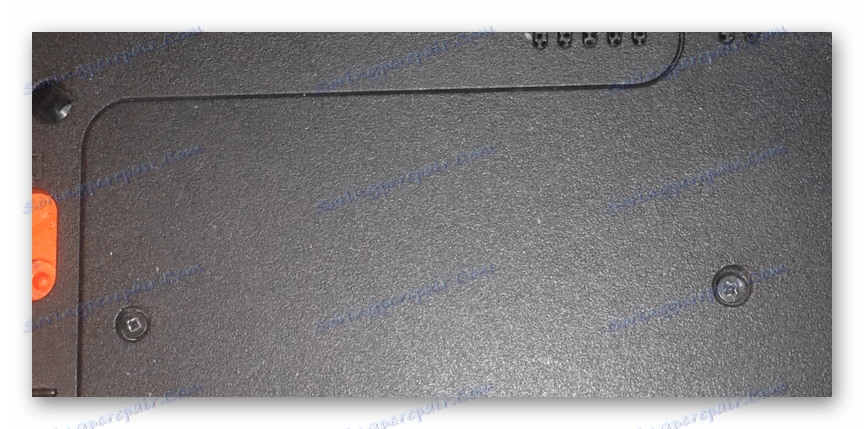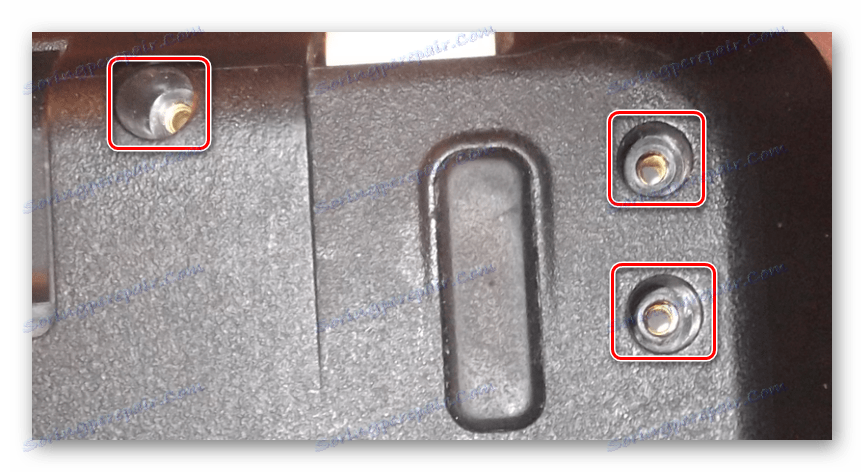Kompletny demontaż laptopa Packard Bell
Do tej pory Packard Bell nie cieszy się tak dużą popularnością jak inni producenci laptopów, ale to nie przeszkadza mu w produkcji ładnie wyglądających laptopów, charakteryzujących się niezawodnością. Możesz otworzyć taki laptop, postępując zgodnie z dostarczonymi instrukcjami, niezależnie od modelu.
Treść
Otwieramy notatnik Packard Bell
Procedurę demontażu można podzielić na trzy połączone ze sobą etapy. Każdy krok może być ostatnim, jeśli osiągniesz swój cel.
Krok 1: Panel dolny
Część wspierająca laptopa jest najważniejsza w rozpatrywanym procesie. Jest to spowodowane położeniem śrub mocujących.
- Najpierw wyłącz laptopa za pomocą narzędzi systemowych i odłącz zasilacz.
- Wyjmij baterię, najpierw przekręcając laptopa.
![Wyjmowanie baterii z laptopa]()
W tym przypadku bateria nie różni się od podobnych komponentów w innych urządzeniach.
- Za pomocą śrubokręta odkręć śruby wokół obwodu panelu na dolnej powierzchni.
![Usunięcie śrub na dolnej powierzchni laptopa]()
Nie należy całkowicie usuwać śrub przed zdjęciem panelu.
- Na widocznych częściach płyty głównej usuń pasek pamięci RAM. Aby to zrobić, przytrzymaj małe metalowe zatrzaski w kierunku przeciwnym do RAM.
- Następnie należy odkręcić dysk twardy i wyciągnąć go. Nie zapominaj o zapisaniu śrub, aby w przypadku montażu dysku twardego został on pewnie zamocowany.
- Laptopy Packard Bell pozwalają na zainstalowanie dwóch dysków twardych jednocześnie. Usuń drugi nośnik z przeciwnej strony, jeśli jest zainstalowany.
- W obszarze bliżej komory baterii zlokalizuj i usuń wbudowany adapter Wi-Fi.
- Obok odkręć śrubę, która zabezpiecza napęd optyczny.
![Usuwanie napędu optycznego z laptopa]()
Do ostatecznego usunięcia dysku trzeba będzie zastosować niewielki wysiłek.
- Wzdłuż całego obwodu laptopa usuń główne śruby mocujące górną i dolną pokrywę między nimi.
![Usunięcie śrub wokół obwodu laptopa]()
Szczególną uwagę należy zwrócić na elementy mocujące w obszarze komory pod akumulatorem i napędem. Te śruby są niepozorne i mogą powodować trudności.



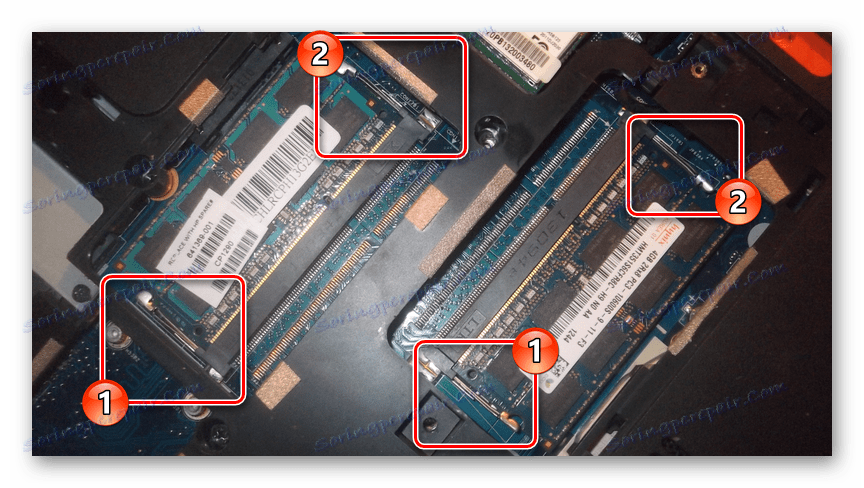



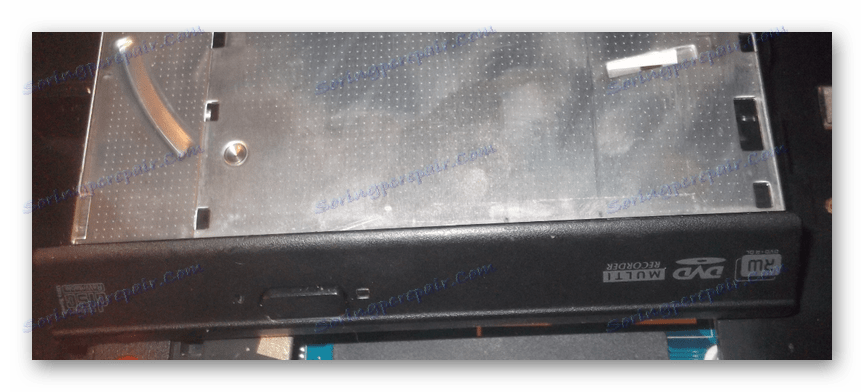

Po opisanych manipulacjach można zmienić pasek RAM lub dysk twardy.
Krok 2: Panel górny
Konieczny może być późniejszy demontaż, na przykład w celu wymiany klawiatury. Postępuj zgodnie z naszymi zaleceniami, aby uniknąć uszkodzenia plastikowej obudowy laptopa.
- W jednym rogu obudowy delikatnie podważ górną pokrywę. Aby to zrobić, możesz użyć noża lub płaskiego śrubokręta.
- Zrób to samo ze wszystkimi stronami laptopa i podnieś panel. Tutaj należy ostrożnie odłączyć kable łączące komponenty na obu częściach obudowy.
- Po odłączeniu klawiatury i panelu dotykowego odłącz kabel od panelu sterowania zasilaniem i przewody od głośników.
- W takim przypadku klawiatura jest wbudowana w górną pokrywę i dlatego trzeba będzie włożyć wiele wysiłku, aby ją zastąpić. Nie będziemy rozważać tej procedury w ramach tego podręcznika.

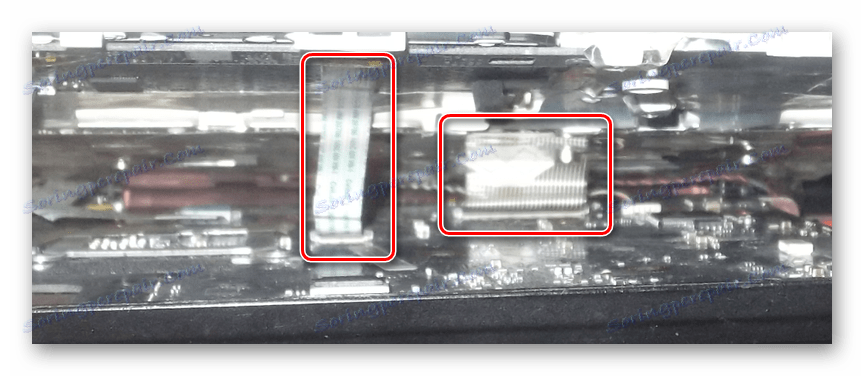


Jedyną dość namacalną złożonością jest procedura wyłączania pętli.
Krok 3: Płyta główna
Ostatnim etapem demontażu, jak widać, jest usunięcie płyty głównej. Jest to szczególnie ważne, jeśli chodzi o dostęp do procesora i systemu chłodzenia. Ponadto bez tego nie będzie można wyłączyć wbudowanego zasilacza ani ekranu.
- Aby wyjąć płytę główną, odłącz ostatni dostępny kabel od płyty za pomocą złączy dźwiękowych i dodatkowych portów USB.
- Sprawdź płytę główną i usuń wszystkie śruby mocujące.
- Z boku przedziału napędu optycznego delikatnie pociągnij płytę główną, jednocześnie lekko podnosząc ją ponad obudowę. Nie należy używać mocnego nacisku, ponieważ może to spowodować pozostawanie w kontakcie.
- Po drugiej stronie odłącz szeroki kabel łączący płytę główną i matrycę.
- Oprócz kabla z ekranu należy odłączyć przewód od wbudowanego zasilacza.
- Jeśli chcesz usunąć i zdemontować matrycę, możesz wykonać jedną z naszych instrukcji.





Więcej szczegółów: Jak wymienić matrycę na laptopie

Po wykonaniu czynności laptop zostanie całkowicie zdemontowany i gotowy, na przykład, aby wymienić procesor lub gruntowne czyszczenie. Możesz go zmontować zgodnie z tymi samymi instrukcjami w odwrotnej kolejności.
Zobacz także: Jak wymienić procesor na laptopie
Wniosek
Mamy nadzieję, że dostarczone informacje pomogły w zrozumieniu urządzenia laptopa z firmy Packard Bell. W przypadku dodatkowych pytań dotyczących procesu możesz skontaktować się z nami w komentarzach.